[ad_1]
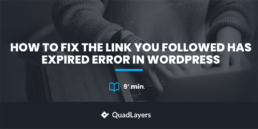
在管理网站时,您会遇到需要解决的不同问题。 最常见的一种是您关注的链接已过期。 这就是为什么在本文中,我们将向您展示如何修复WordPress中您遵循的链接已过期错误。
为什么您关注的链接已过期错误在WordPress中发生?
您遵循的链接已过期是在以下情况下发生的标准WordPress错误:
- 通过管理面板将自定义主题和插件上传到网站
- 您的主题与PHP版本不兼容
如果未正确配置服务器中的最大文件大小或最大内存,通常会发生这种情况。 让我们仔细看看。
文件限制限制
大多数WordPress托管公司出于安全性和性能优化目的限制服务器的PHP限制。 例如,如果主机已将服务器的最大上传大小配置为10MB,则当您尝试上传大于1o MB的主题,插件或文件时,您将收到链接过期错误。
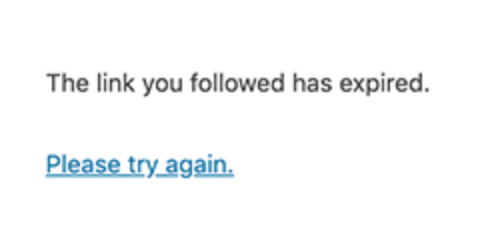
最重要的是,托管服务还为每次PHP执行定义了一个特定的时间。 如果上传过程花费的时间超过了他们配置的时间,那么您将在admin部分中看到所遵循的链接已过期错误。
不兼容的PHP
如果您的WordPress网站的PHP版本与您的主题不兼容,则会出现此错误。 这种情况很少发生,因为主题和插件开发人员通常会确保其产品与最受欢迎的PHP版本兼容。 但是,如果您尝试上传过时的主题或插件,则可能会遇到PHP不兼容的问题。
要解决这些问题,只需提高您的网络托管公司配置的PHP限制或更新PHP版本。
如何修复您关注的链接在WordPress中已过期错误
好消息是有几种方法可以解决此问题。 在本节中,我们将向您展示不同的方法来修复您遵循的链接在WordPress中已过期的错误:
- 编辑主题的functions.php文件
- 通过.htaccess文件
- 编辑php.ini文件
- PHP版本
- 托管公司
让我们来看看每种方法,以便您可以选择最适合自己的方法。
注意:开始之前,建议您创建站点的完整备份并使用子主题。 您可以创建一个,也可以使用子主题插件。
1)编辑functions.PHP文件
通过在主题的functions.php文件中添加一些额外的代码,您将能够增加执行限制并避免此错误。 让我们看看如何编辑functions.php文件以增加upload_max_size,post_max_size和max_execution_time。
- upload_max_size:这是允许上传的最大文件大小
- post_max_size:定义帖子包含的所有数据(包括文本,图像等)的最大大小
- max_execution_time:这是允许脚本中止运行的最长时间,即使脚本未完成也是如此
为此,有两种选择:
- 通过WordPress主题编辑器
- 使用插件
让我们仔细看看每种方法。
1.1)通过主题编辑器编辑functions.php文件
首先,打开WordPress管理信息中心,然后转到外观>主题编辑器。
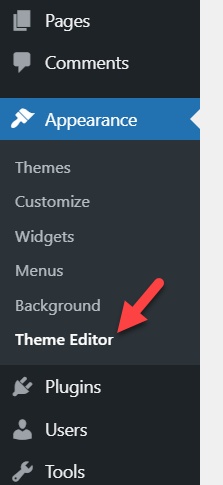
在右侧,您将看到主题名称和可以编辑的文件。
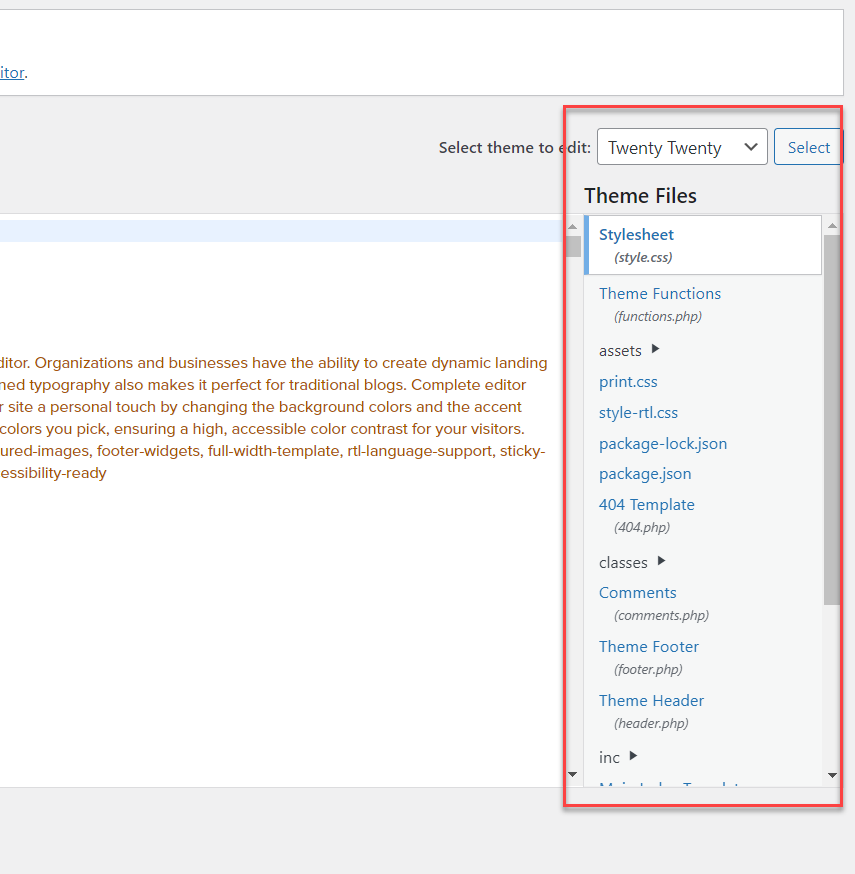
默认情况下,WordPress将加载style.css。 只需查找functions.php文件并选择它即可。
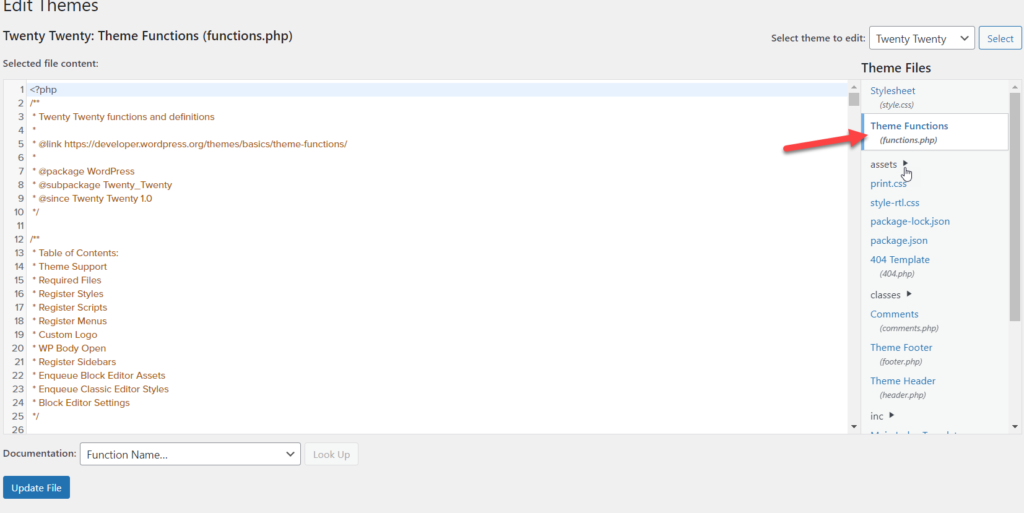
之后,从下面复制代码以增加upload_max_size,post_max_size和max_execution_time。
@ini_set(’upload_max_size’,’100M’);
@ini_set(’post_max_size’,’100M’);
@ini_set(’max_execution_time’,’300’);
然后,将其粘贴到functions.php文件的末尾并进行更新。
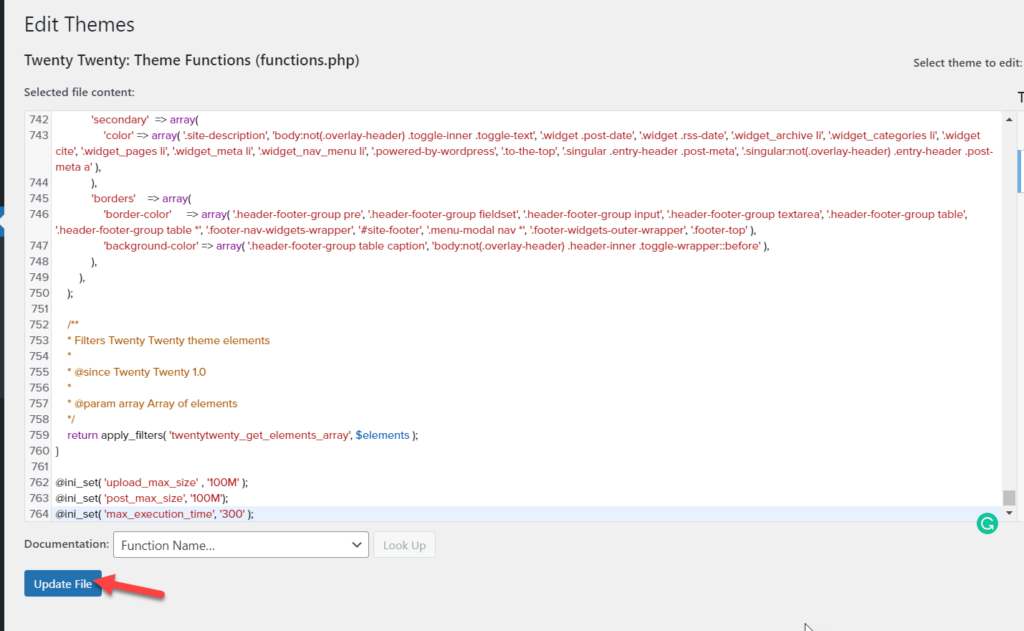
而已! 通过增加限制,您可以解决所遵循的链接在WordPress中已过期错误的主要原因。
1.2)使用插件编辑functions.php
如果您不满意直接编辑核心文件,则可以使用插件。 根据我们的经验, 代码段 是添加代码的最佳工具,它是免费的。
首先,您需要在网站上安装并激活插件。
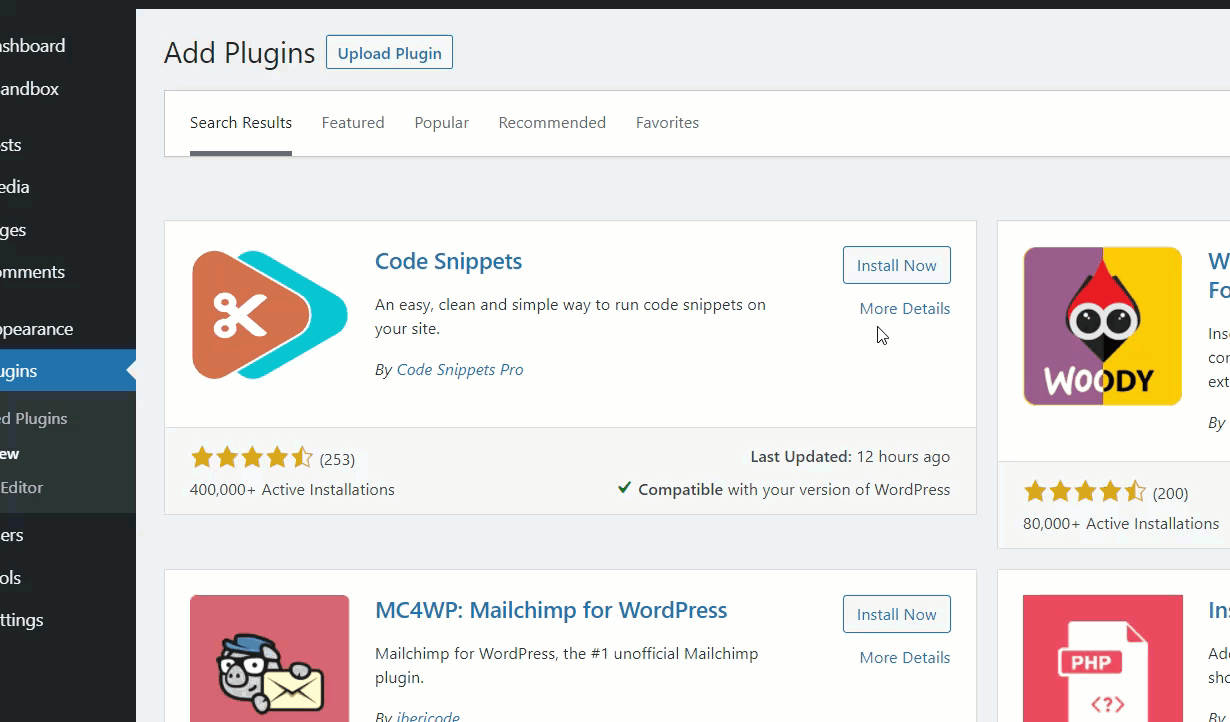
之后,您将在左侧看到插件的设置。 在“代码段”下,单击“添加新的”。
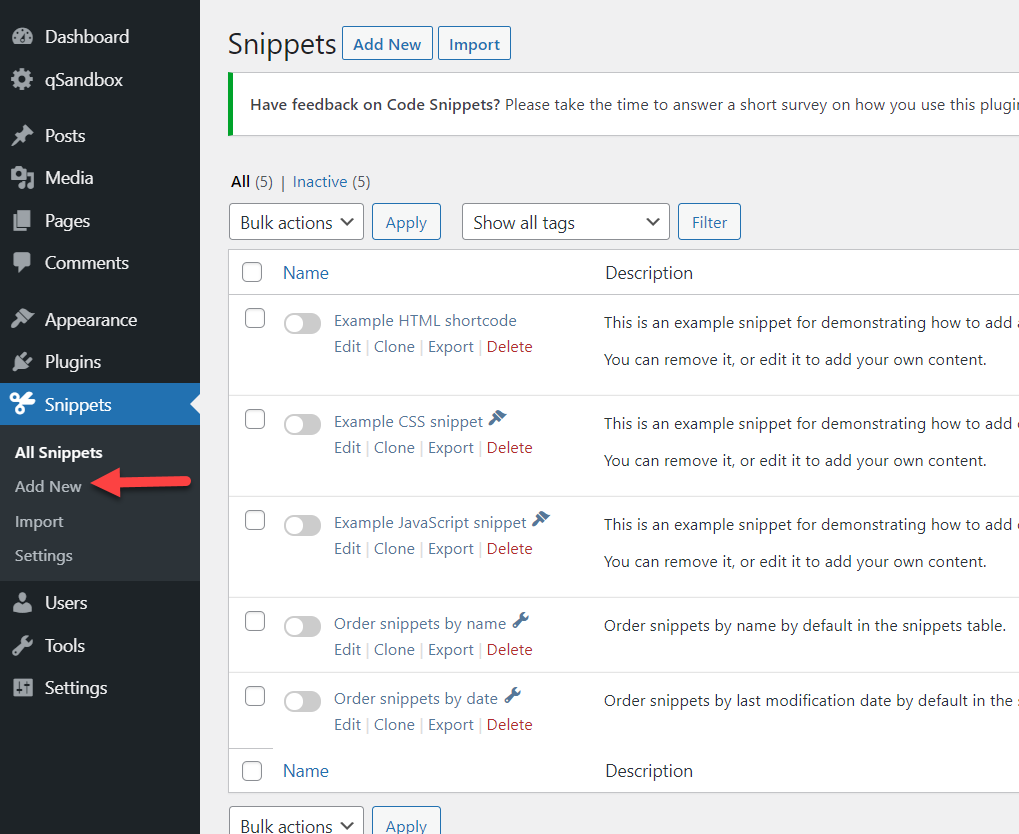
为您的代码段命名并粘贴以下代码:
@ini_set(’upload_max_size’,’100M’);
@ini_set(’post_max_size’,’100M’);
@ini_set(’max_execution_time’,’300’);
请注意,这些是参考值,您可能需要针对您的站点进行调整。
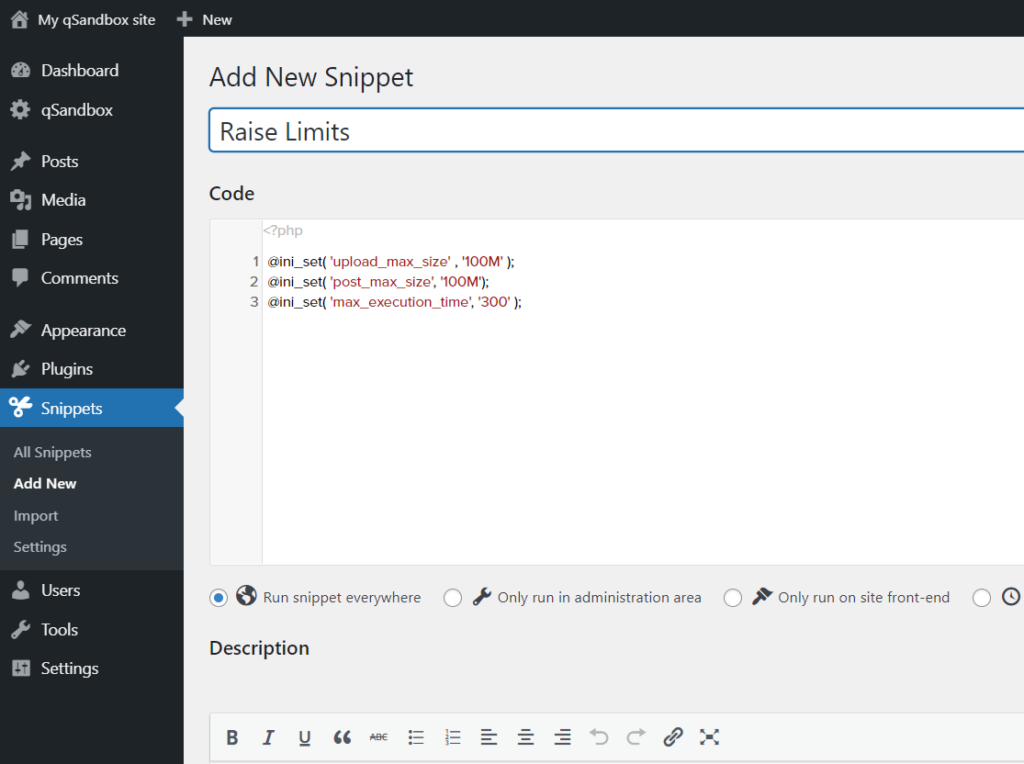
最后,保存它,使代码在服务器范围内运行。
这样,您就可以在WordPress网站上运行自定义PHP代码段,并避免遵循的链接已过期错误。
2)编辑.htaccess文件
您可以从主题编辑器中编辑.htaccess文件,因此您将需要FTP客户端或专用的文件管理器插件。 在此演示中,我们将使用FTP客户端。
首先,您需要找到.htacess文件,因此转到public_html文件夹,您将在其中看到它。
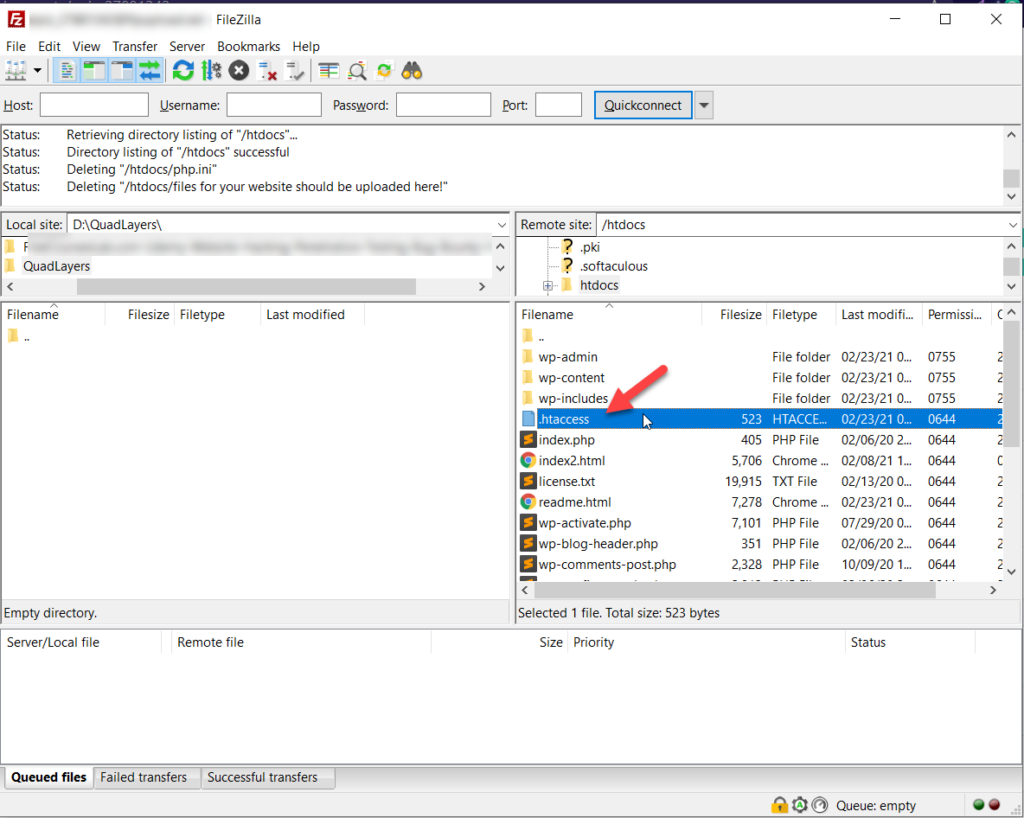
现在是时候对其进行修改,以修复您遵循的链接在WordPress网站中已过期的错误。
2.1)增加限制
您需要做的第一件事是增加一些PHP限制,因此复制以下代码:
php_value upload_max_filesize 100M
php_value post_max_size 100M
php_value max_execution_time 300
php_value max_input_time 300
请记住,您的网站上可能需要不同的值,因此请相应地进行调整。
2.2)编辑文件
现在,让我们将这些值粘贴到.htaccess文件中。 要编辑文件,请右键单击它,然后按查看/编辑。
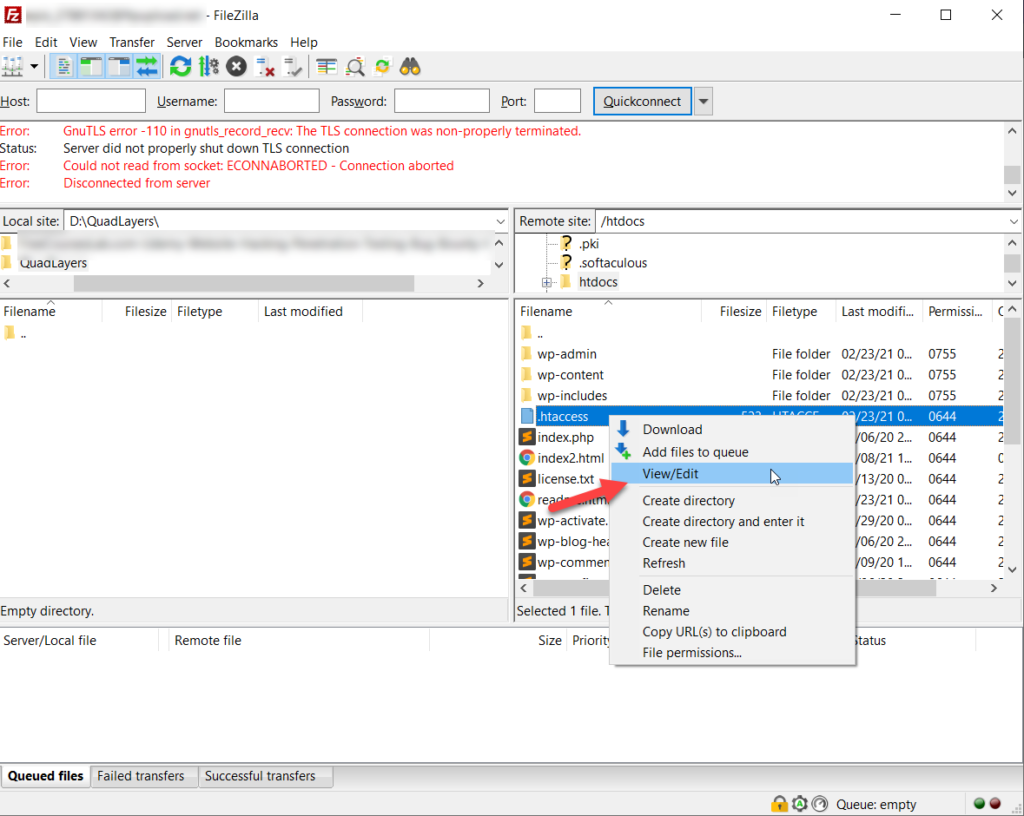
FileZilla将在您已安装的文本编辑器上打开文件。 然后,将我们刚刚复制的代码粘贴到页脚中并保存。
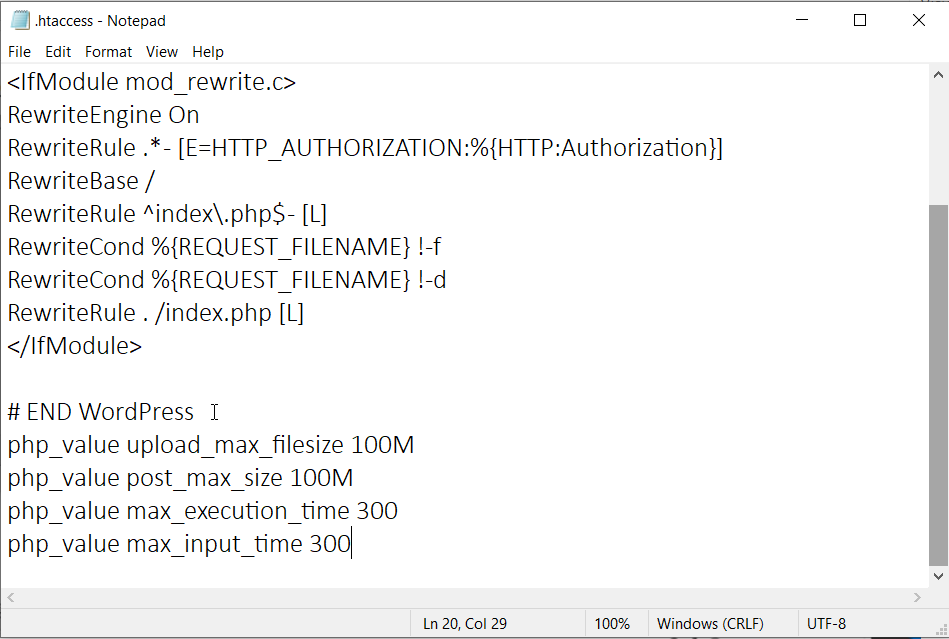
之后,将文件上传回服务器,然后在弹出窗口中按“是”。
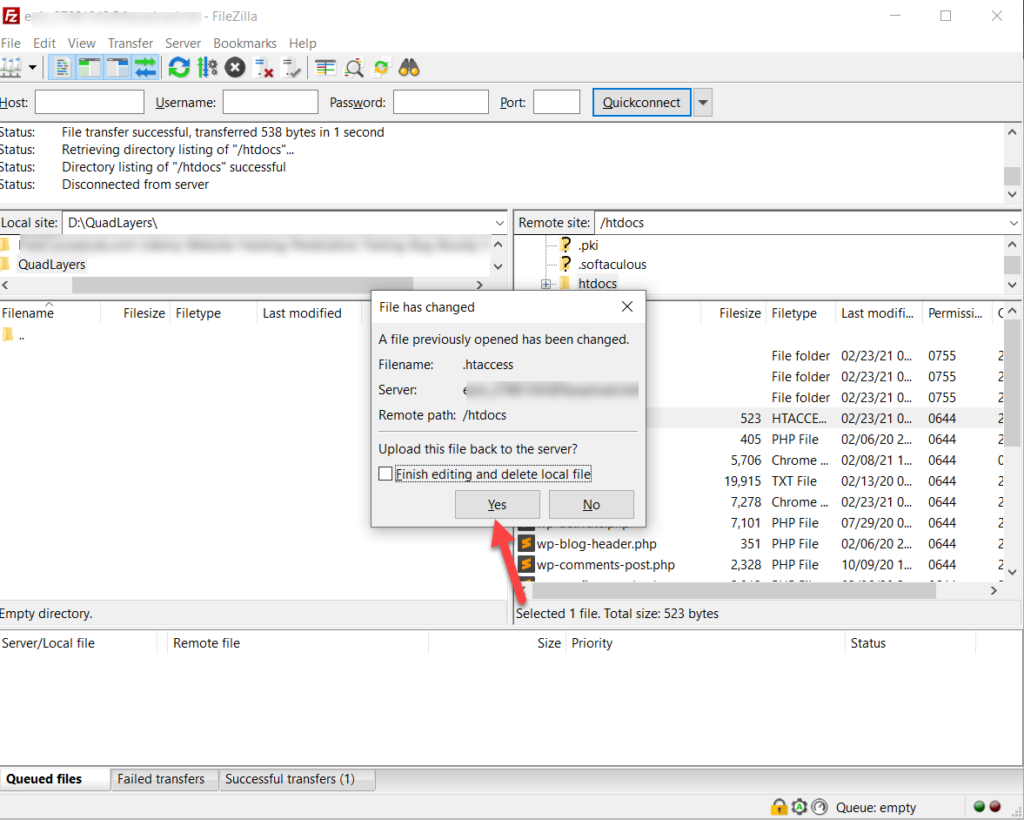
而已! 通过增加数据传输和文件上传的限制,您已解决了您所关注的链接已过期的问题。
3)PHP.Ini文件
如果您不想编辑functions.php或.htaccess文件,则可以通过增加php.ini文件的限制来解决此错误。 您可以编辑现有文件,也可以创建一个全新的php.ini文件。
首先,检查您的根文件夹以查看php.ini文件是否存在。 如果服务器上已经有它,则可以对其进行编辑,否则,请打开任何文本编辑器并从下面粘贴代码。
upload_max_filesize = 100M
post_max_size = 100M
max_execution_time = 300
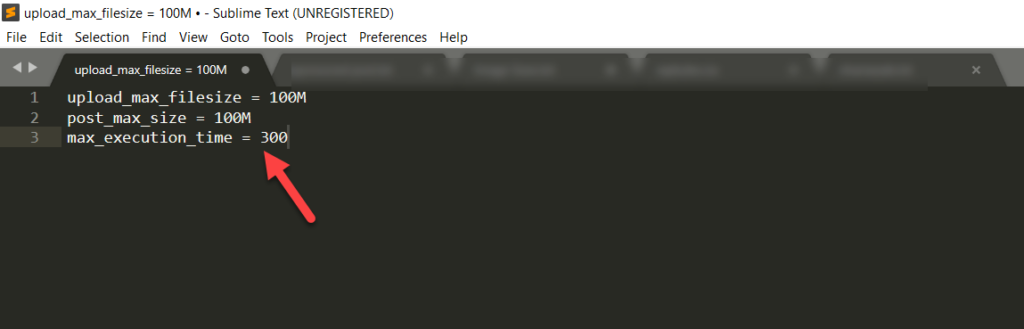
之后,保存文件并命名为php.ini。
现在,您已经创建了php.ini文件,您需要将其上传到网站的根目录。 为此,您可以通过cPanel的文件管理器或专用的文件管理器插件使用FTP客户端。 对于此演示,我们将使用FTP客户端。
在服务器和FTP客户端之间建立连接后,打开public_html文件夹并上传刚刚创建的php.ini文件。

而已! 您已经成功更改了服务器的默认默认upload_max_size,post_max_size和max_execution_time。
请确保文件名正确,并且已将其上传到正确的目的地,否则将无法使用。
4)更新PHP版本
当您使用过时的PHP版本时,您可能会在站点上看到所链接的过期错误。 如果WordPress与您的PHP版本不兼容,您将很难顺利运行网站。 WordPress推荐 使用PHP 7.4或更高版本以及MySQL 5.6或MariaDB 10.1以获得良好的性能。
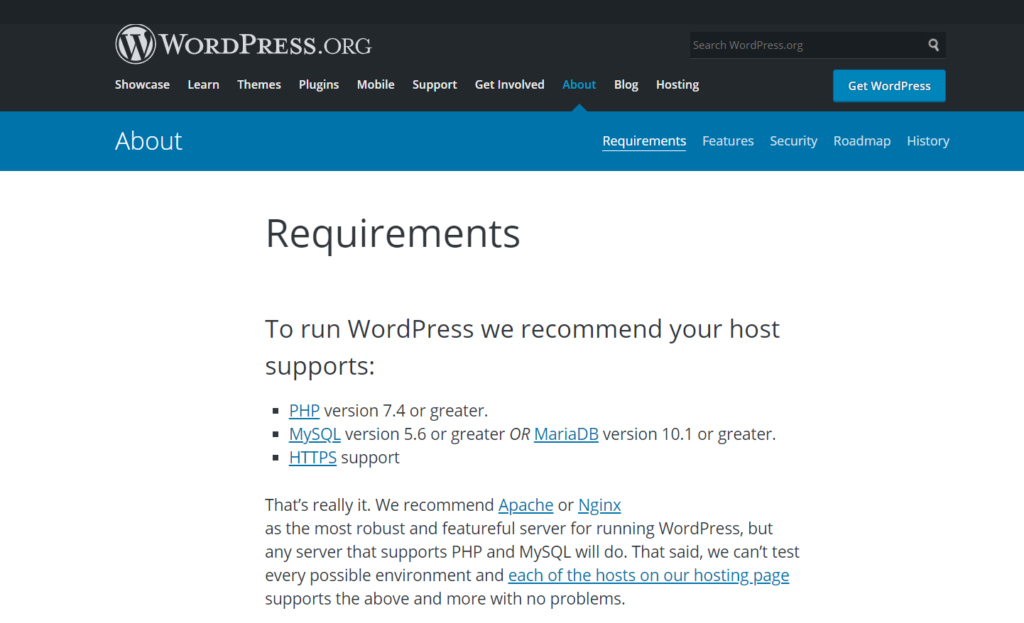
如果您运行的是PHP的旧版本,则应考虑对其进行更新。 好消息是,大多数cPanel托管提供商和托管WordPress托管提供商都包含此功能。 因此,要更新您的PHP版本,请登录控制面板,然后在“软件”下单击“ PHP配置”。
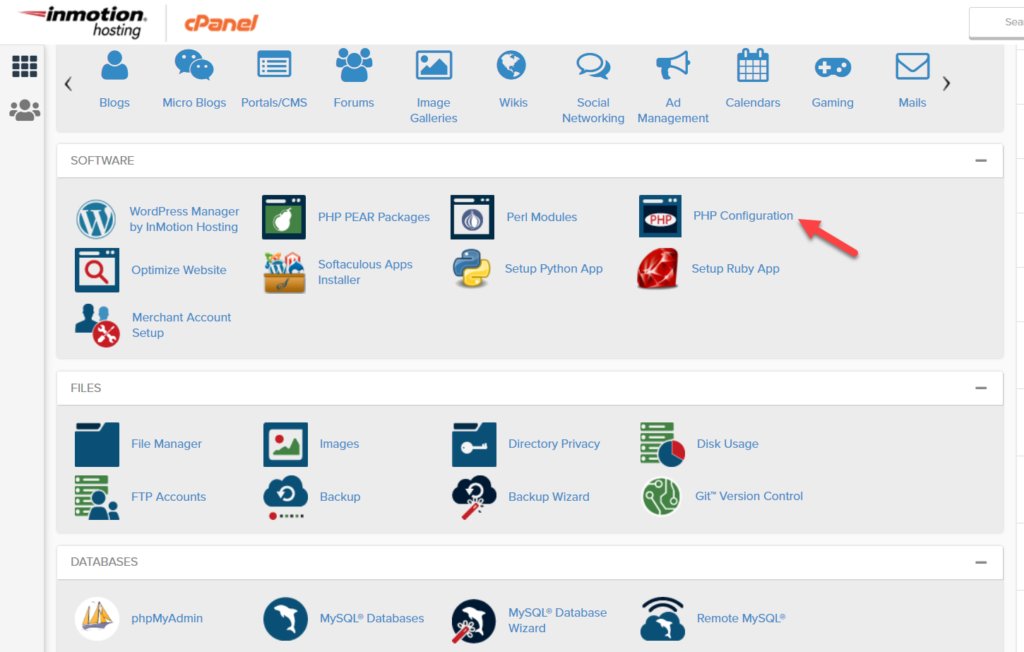
在此处,您将看到当前正在使用的版本,您只需从下拉列表中选择所需的PHP版本即可。 然后,按更新以在服务器范围内应用它。
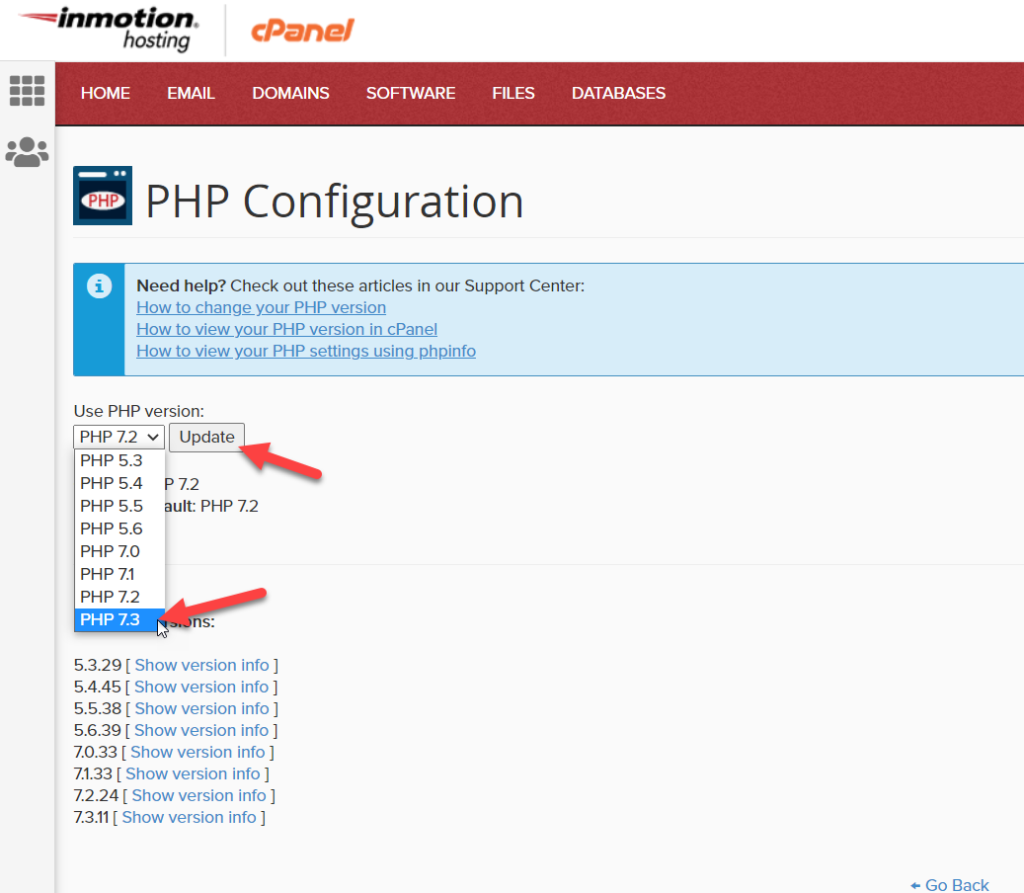
在几秒钟内,您的服务器将在所选的PHP版本上运行。
如您所见,更改PHP版本非常简单,但是如果需要帮助,您可以随时与托管服务提供商的支持专家联系。
一些托管公司(例如Kinsta和WP Engine)在其帐户仪表板中包含此功能,因此您可以从那里直接更改PHP版本。
注意:请记住,某些已安装的主题/插件可能与计划使用的PHP版本不兼容,因此在更新PHP版本之前,请使用 PHP兼容性检查器 避免其他问题。
5)联系您的托管公司
如果以上解决方案均不能解决您在WordPress网站上遵循的链接已过期错误的问题,则应与您的虚拟主机提供商联系。 他们的支持团队将帮助您解决问题并增加服务器限制。
最终建议
保持值尽可能低
仅在需要时更改值。 例如,如果必须上传大于限制的文件,则必须增加该文件。 但是,您可能需要在此之后将其更改回先前的级别。
WordPress是最受欢迎的CMS,而且 30,000个网站 每天都被黑。 保持这些价值很高是有风险的,因为黑客可以轻松地上载任何大小的文件,执行它们并控制您的网站。 最重要的是,执行时间过长可能会影响您网站的性能和带宽使用情况。 因此,为了保护您的网站免受黑客攻击并使其性能保持最佳状态,您应该保持较低的PHP执行时间。
修改子主题,而不是父主题
如上所述,我们不建议您修改父主题。 相反,您应该自定义子主题。 这是因为如果您编辑父主题,则每次对其进行更新时,现有文件都会被覆盖,因此您将丢失所有自定义设置。 但是,当您使用子主题时,父主题上的更新不会影响您的修改。
如果您不知道如何创建子主题,请查看此分步指南。
确保您有备份
修复您遵循的链接已过期错误,涉及到编辑主题文件,WordPress核心文件或更改PHP版本。 为了确保数据安全,您应该创建站点的完整备份,并将其存储在更安全的位置(而不是在服务器上),因此,如果出现任何问题,可以还原您的站点。
结论
总而言之,如果您通过管理面板上传大文件并且主题与PHP版本不兼容,则可能会遇到问题。
在本指南中,我们展示了几种方法来修复您遵循的链接在WordPress中已过期错误:
- 通过functions.php文件
- 通过.htaccess文件
- 编辑PHP.ini文件
- 更新PHP版本
- 联系您的托管公司
即使您是初学者,所有这些方法都简单易行。 如果您不想使用任何第三方工具,则可以从“主题编辑器”或使用“代码片段”来编辑functions.php文件。 另外,如果您不想在网站上添加额外的代码,请遵循.htaccess方法。
另外,php.ini方法也是用户友好且快速的方法,而如果您遇到与PHP的兼容性问题,则应更新到最新的PHP版本以获得最佳性能。
最后,如果您对上述任何一种方法都不满意,请与您的托管公司联系,并请他们为您修复它。
您使用哪种方法来解决过期的链接问题? 您知道其他方式吗? 在下面的评论部分让我们知道。
